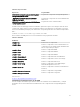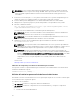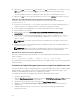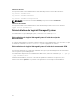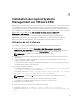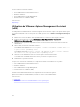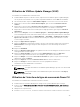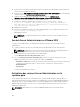Deployment Guide
Le VIB contient les éléments suivants :
• Server Administrator Instrumentation Service
• Activation à distance
• Server Administrator Storage Management
• Contrôleur d'accès à distance (RAC)
Liens associés :
Dépannage
Utilisation de VMware vSphere Management Assistant
(vMA)
Le vMA permet aux administrateurs et aux développeurs d'exécuter des scripts et des agents afin de gérer
les systèmes ESX/ESXi. Pour en savoir plus sur le vMA, reportez-vous à
vmware.com/support/developer/
vima/.
1. Ouvrez une session sur vMA en tant qu'administrateur et saisissez le mot de passe à l'invite.
2. Copiez et décompressez le fichier OM-SrvAdmin-Dell-Web-<version>-<bldno>.VIB-
ESX<version>i_<bld-revno>.zip dans un répertoire sur le vMA.
3. Éteignez tous les systèmes d'exploitation invités sur l'hôte ESXi et mettez l'hôte ESXi en mode de
maintenance.
4. Dans le vMA, exécutez la commande suivante :
Pour VMware ESXi 4.0/ESXi 4.1 : vihostupdate --server <IP address of ESXi Host> -i -
b <path to Dell OpenManage file>
Pour VMware ESXi 5.0 U1 : esxcli --server <IP Address of ESXi 5.0 host> software
vib install -d /var/log/vmware/<Dell OpenManage file>
5. Saisissez le nom d'utilisateur racine et le mot de passe de l'hôte ESXi à l'invite.
Le résultat de la commande affiche une mise à jour réussie ou ayant échoué.
6. Redémarrez le système hôte ESXi.
Lorsque vous exécutez la commande, les composants suivants sont installés sur le système :
• Server Administrator Instrumentation Service
• Activation à distance
• Server Administrator Storage Management
• Contrôleur d'accès à distance (RAC)
Installez Server Administrator Web Server séparément sur une station de gestion.
Après avoir installé Server Administrator, activez les services Server Administrator.
Liens associés :
• Dépannage
• Activation des services Server Administrator sur le système géré
38